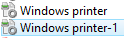-
printer.pltcfgを別の名前で保存します。
-
「印刷」ダイアログボックスの「プリンタと用紙サイズ」で、プリンタ一覧をクリックしてBentleyプリンタとWindowsプリンタを表示します。
2つのWindowsプリンタ名が表示されるはずです。
-
手順1で作成したWindowsプリンタを選択します。たとえば、新しいWindowsプリンタがWindowsプリンタ-1として表示されます。
-
の順に選択します。
「プリンタドライバ構成」ダイアログボックスが開きます。
-
「全般」タブで、Windowsプリンタの「ラベルを表示」を、新しいプリンタドライバ構成をより正確に表す文字列に変更します。Windowsプリンタの名前などにするとよいでしょう。
注記: 既定では、
「印刷」ダイアログボックスでは、プリンタドライバ構成は表示ラベルによって識別されます。表示ラベルではなくファイル名を表示する場合は、MS_PRINTERLIST_VISIBILITY構成変数を使用して表示を調整することができます。
-
新しい printer.pltcfg ファイルで、使用するプリンタの名前を「既定のWindowsプリンタ名」プロパティに追加します。
-
MS_PLT_SYSPRT_PLTFILE構成変数を新しいプリンタドライバ構成ファイルの名前に設定します。
このように設定すれば、
「印刷」ダイアログボックスで「Windowsドライバ」を選択したときに、プリンタドライバ構成ファイルが選択され、その中で指定されているプリンタがWindowsシステムプリンタになります。